惠普u盘重装系统步骤-惠普电脑U盘重装系统步骤
发布时间:2025-07-11 10:48:07
惠普u盘重装系统步骤?现在的笔记本越来越轻薄,大多数机型已经取消了光驱接口,这也意味着传统的光盘装系统方式基本被淘汰。而U盘作为一种更加便捷、高效的启动和安装媒介,自然成为当前最常用的系统重装工具。无论你是因为系统崩溃、误删引导、还是单纯想更换一个干净的Windows版本,U盘启动装系统都可以轻松实现。今天就来看看惠普电脑U盘重装系统步骤吧。
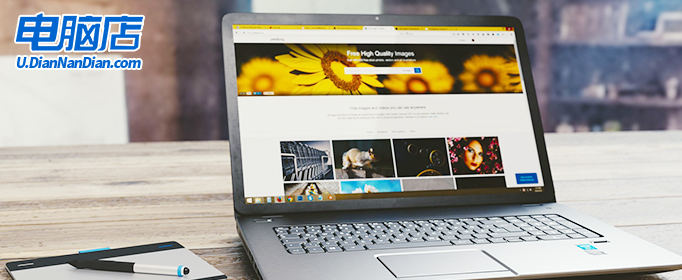
一、u盘重装所需工具
1、电脑品牌:惠普
2、系统版本:win10专业版
3、装机工具:电脑店u盘启动盘制作工具(点击即可下载)
二、u盘重装前期准备
1、在重新安装操作系统之前,务必备份所有重要文件,以免数据丢失,可以将数据复制到外部硬盘,适合大容量备份。也可以利用 Google Drive、OneDrive 等云服务,方便随时访问和恢复。
2、在进行系统重装时,一些安全软件可能会干扰安装过程,建议临时禁用它们,这是因为防病毒软件可能误判系统安装程序为潜在威胁,导致安装失败或中断。
3、下载操作系统镜像:如果你还没有操作系统的安装文件,需要从MSDN网站下载操作系统的安装镜像文件。如何下载呢?
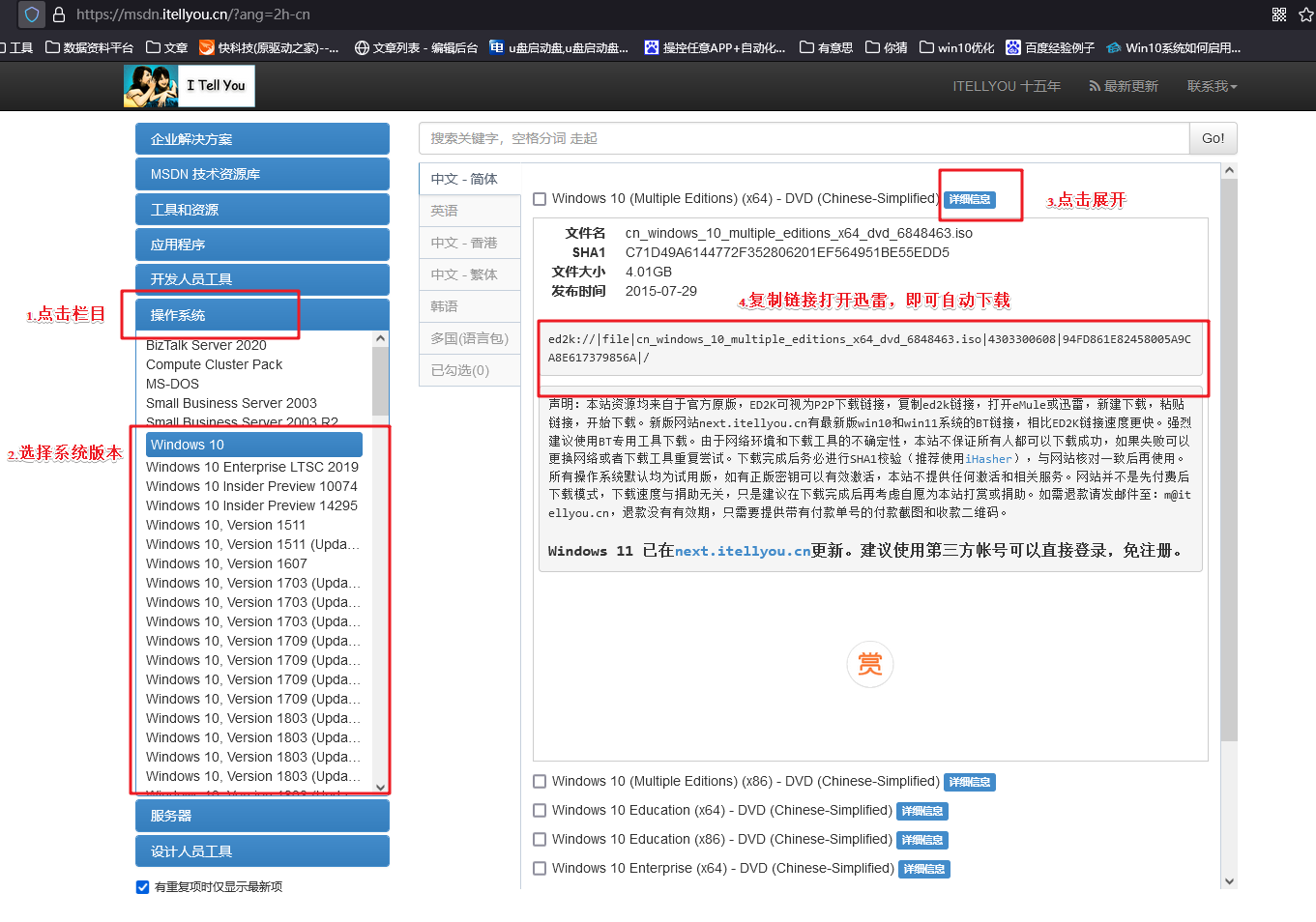
打开浏览器搜索【MSDN】,点击进入网站,依次点击【操作系统】-【windows 10任一版本】-【详细信息】,复制下载链接,打开迅雷即可自动下载。
下载完成后,将镜像文件存放在非 C 盘的分区,以避免系统重装时被覆盖。
三、u盘重装详细步骤
1、制作u盘启动盘
a.进入首页,切换到【下载中心】,点击【立即下载】,下载电脑店的制作工具。注意事项:下载前关闭电脑的防火墙及第三方杀毒软件,避免误删工具的组件!
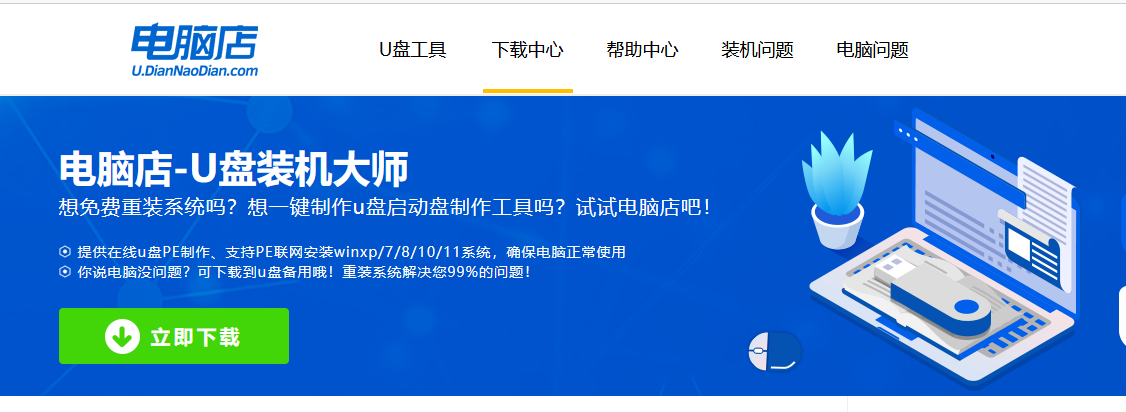
b.下载完成,解压并打开即可开始制作。
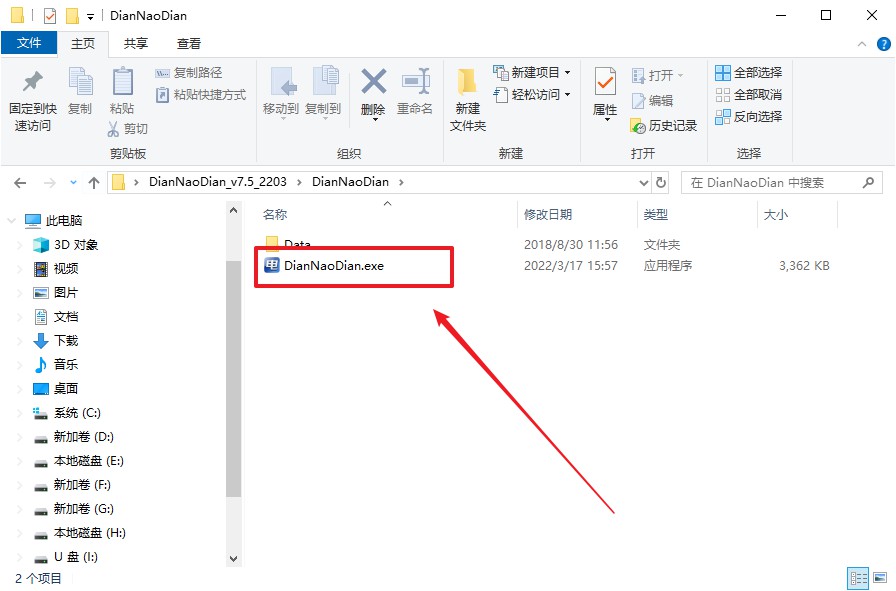
c.插入u盘,打开软件。可默认界面的选项,直接点击【全新制作】。
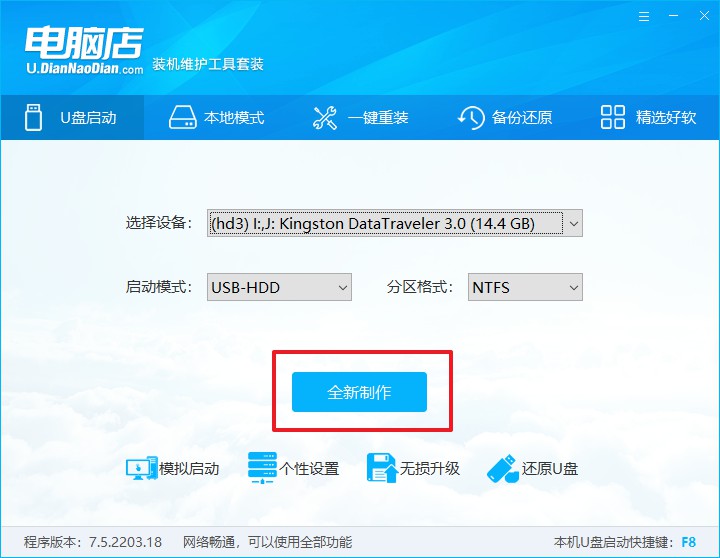
d.弹出格式化提示,点击【确定】开始制作,等待完成即可。
2、设置u盘启动
a.打开电脑店官网首页选择电脑类型和品牌,查询u盘启动快捷键。
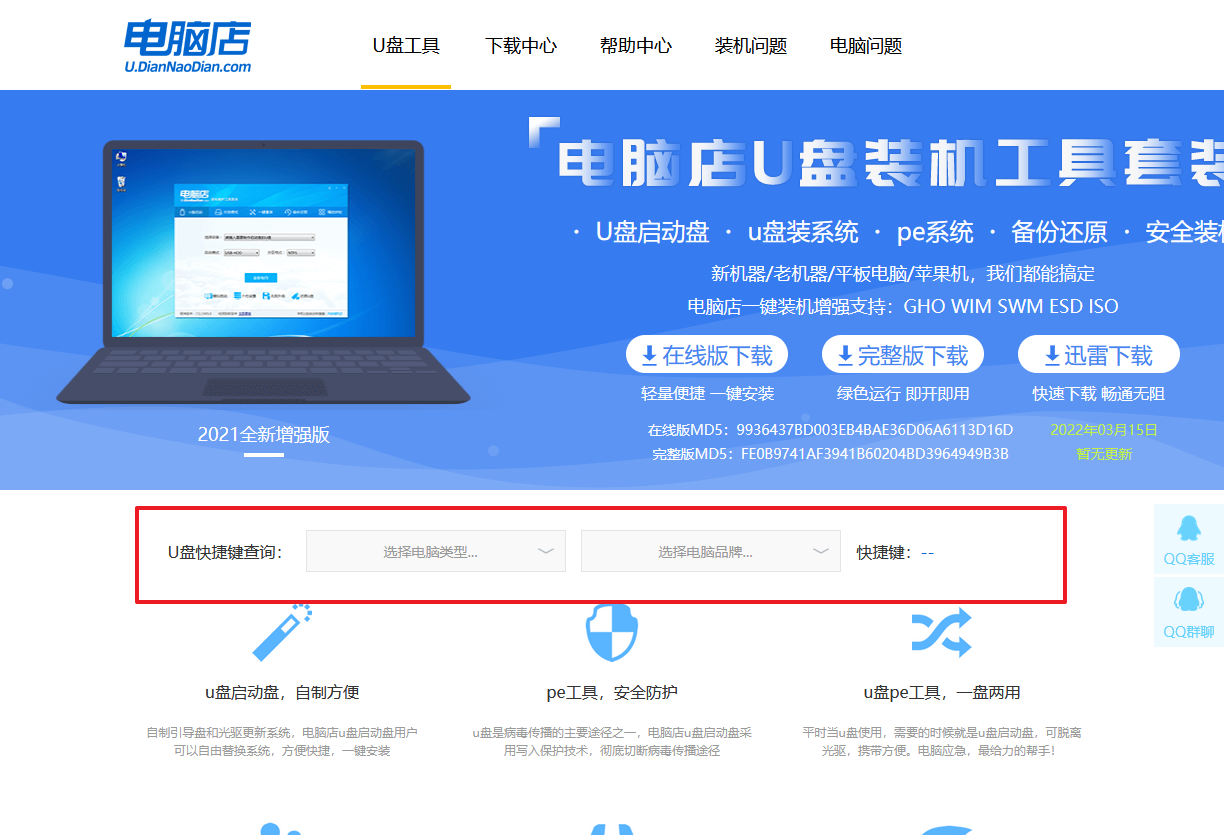
b.将制作好的u盘启动盘插入电脑USB接口,开机或重启,出现画面后按下u盘启动快捷键。
c.弹出快速启动选项的窗口,我们选择u盘进入即可。
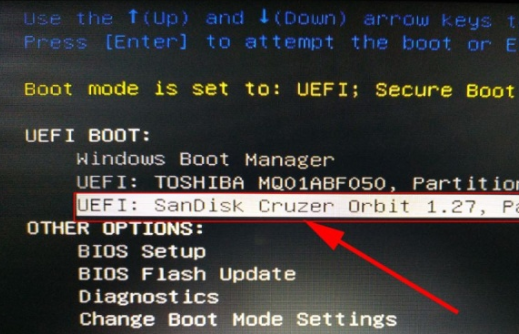
d.回车后就可以进入电脑店winpe主菜单了。
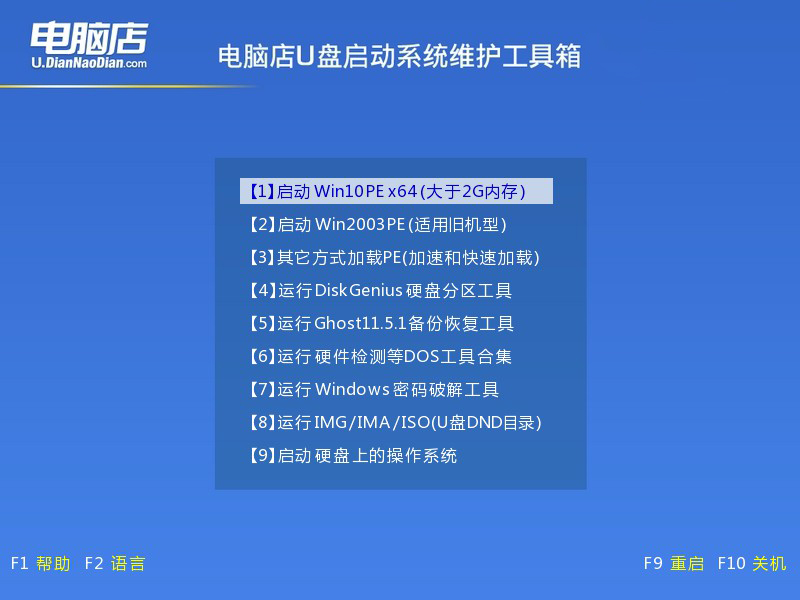
3、u盘装系统
a.如安装win10系统,进入winpe桌面后,打开【电脑店一键装机】。
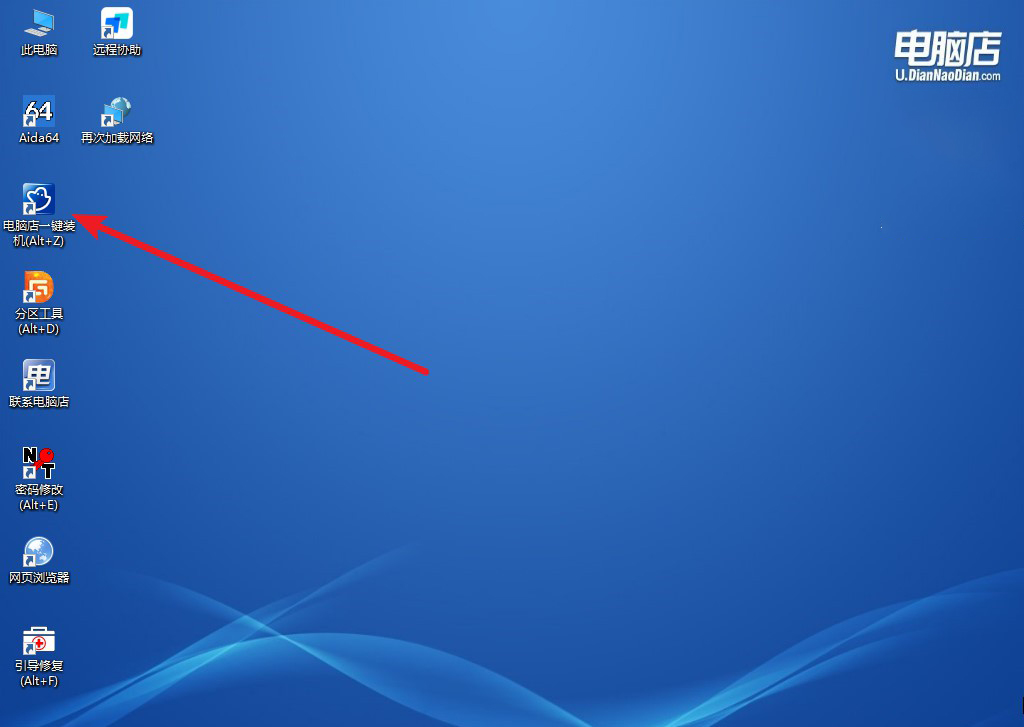
b.如下图所示,选择镜像和系统分区,点击【执行】即可开始安装。
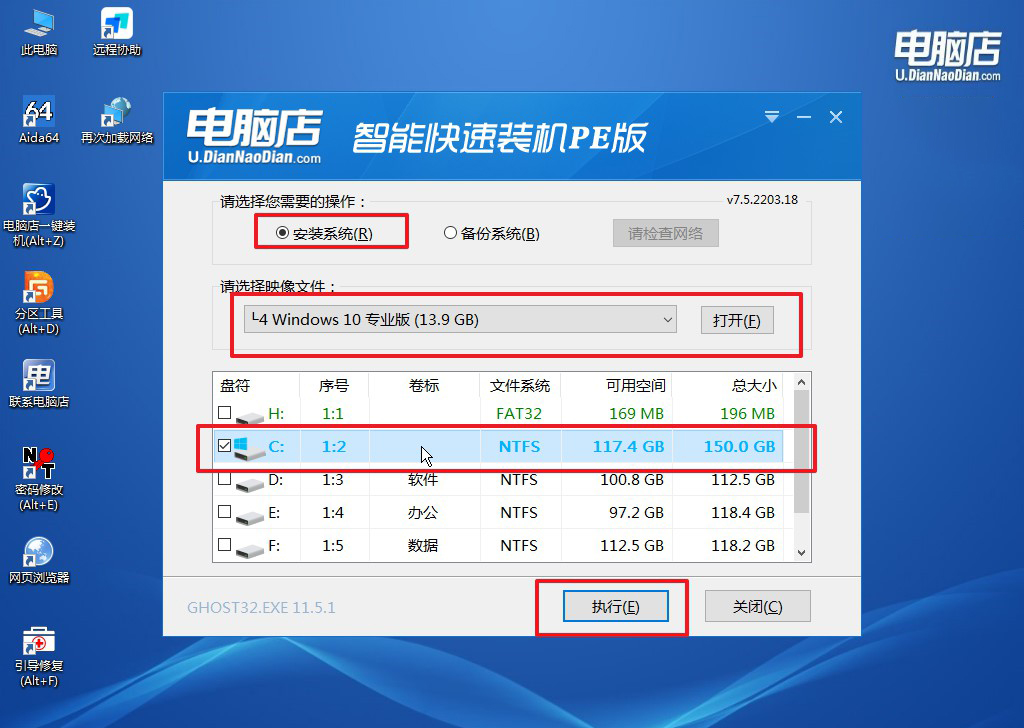
c.跟着提示操作,最后勾选【完成后重启】,等待安装重启。
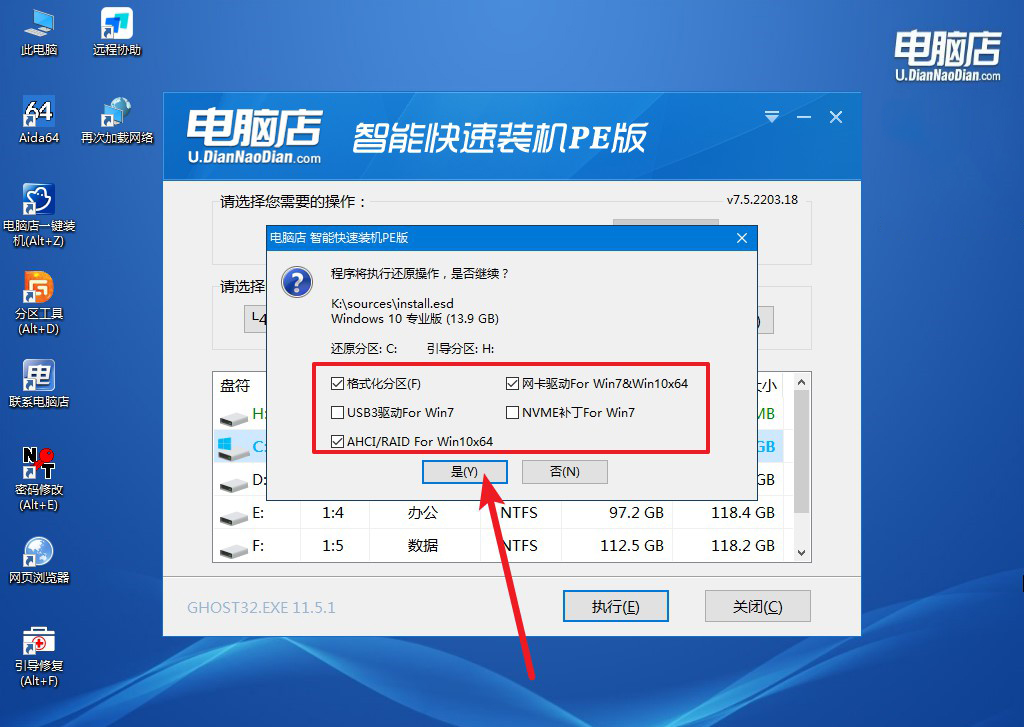
4、安装完成后即可进入win10系统!
四、重装后常遇到的问题
电脑重装系统后重启电脑黑屏是怎么回事
1. 检查硬件连接
重新插拔显示器数据线(HDMI、DP、VGA等);检查显卡和内存条是否松动,建议拔插重新安装。
2. 进入安全模式
重启电脑时多次按F8(部分品牌是Shift+F8或其他键)尝试进入安全模式;安全模式下卸载显卡驱动,重新安装官方驱动。
3. 检查BIOS启动顺序和启动模式
进入BIOS设置(开机时按DEL、F2或F12等键);确认启动顺序正确,硬盘排在第一位;如果是新主板,尝试切换UEFI/Legacy(传统)启动模式。
4. 使用启动U盘修复系统
制作Windows启动U盘,进入修复界面,执行“启动修复”或“命令提示符”修复引导;也可以选择重装系统时格式化系统盘,重新安装。
等你学会了惠普电脑U盘重装系统步骤,就再也不用担心电脑出现故障了。只要提前制作好一个带PE环境的U盘启动盘,进入BIOS中设置启动顺序,从U盘引导进入PE系统,就能进行分区、格式化和系统安装等操作,一次性解决问题,让你的电脑恢复正常。
